Linux Ubuntu系统安装XRDP实现远程可视化桌面连接
Linux Ubuntu系统安装XRDP实现远程可视化桌面连接在这篇文章中,分享利用Linux Ubuntu系统安装XRDP,同样可以实现类似VNC远程桌面的方法,相比而言XRDP方法分辨率和效率会高一些,但是具体还是要看实际使用的用户。我这里只是实现简单的过程,具体项目还要看我们用户。第一、安装系统和环境这里使用Ubuntu 16.04 LTS系统,且直接用新VPS,这样不至于万一错了影响服务器
·
Linux Ubuntu系统安装XRDP实现远程可视化桌面连接
在这篇文章中,分享利用Linux Ubuntu系统安装XRDP,同样可以实现类似VNC远程桌面的方法,相比而言XRDP方法分辨率和效率会高一些,但是具体还是要看实际使用的用户。我这里只是实现简单的过程,具体项目还要看我们用户。
第一、安装系统和环境
这里使用Ubuntu 16.04 LTS系统
第二、更新系统源
apt-get update -y
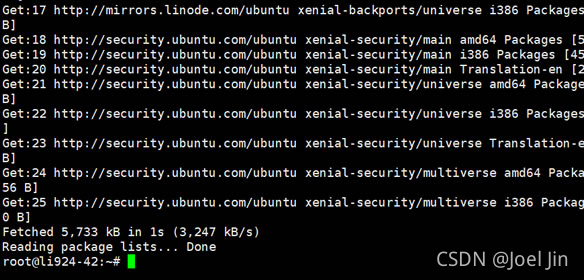
第三、安装xrdp、tightvncserver
apt-get install tightvncserver xrdp
sudo apt-get install vnc4server tightvncserver
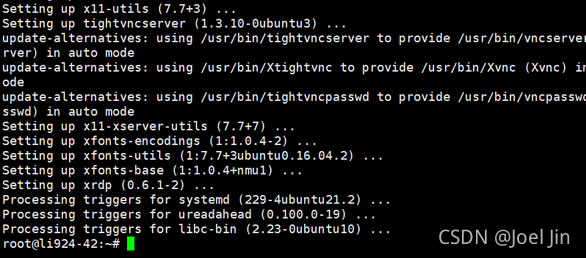
第四、安装xubuntu-desktop
apt-get install xubuntu-desktop
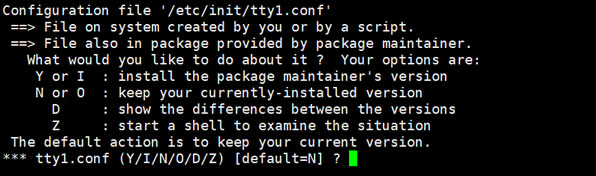
这个过程比较慢,因为需要安装的软件较多。遇到上图提示,直接回车默认就可以了。
echo xfce4-session >~/.xsession
修改配置文件。
第五、安装和执行gedit
apt-get install gedit -y
Linux Ubuntu系统安装XRDP实现远程可视化桌面连接
第六、修改配置文件
vi /etc/X11/Xsession
在文件最上面加上代码:
xfce4-session
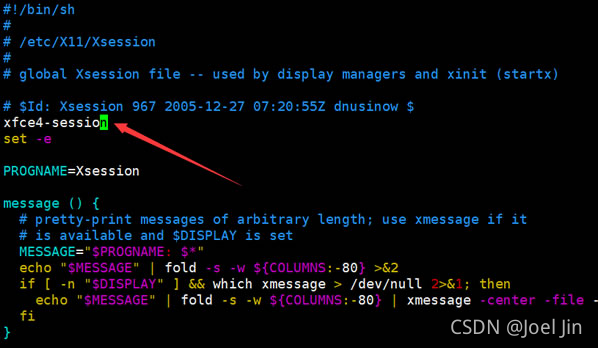
最后我们重启xrdp生效。
echo “xfce4-session” >~/.xsession
vim /etc/X11/Xwrapper.config
allowed_users=console
service xrdp restart
第七、远程连接
先在ubuntu开启桌面共享功能

将【允许其他人查看您的桌面】这一项勾上,如图所示:
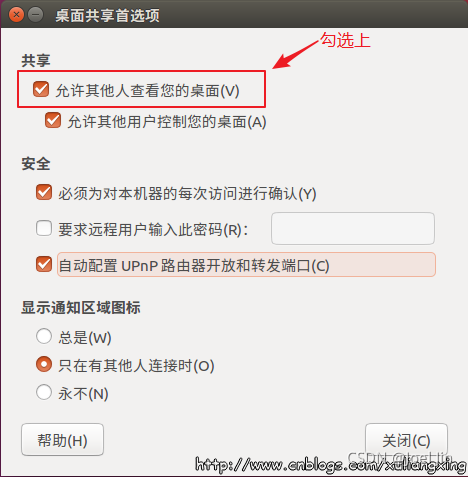
xrdp测试连接到Ubuntu
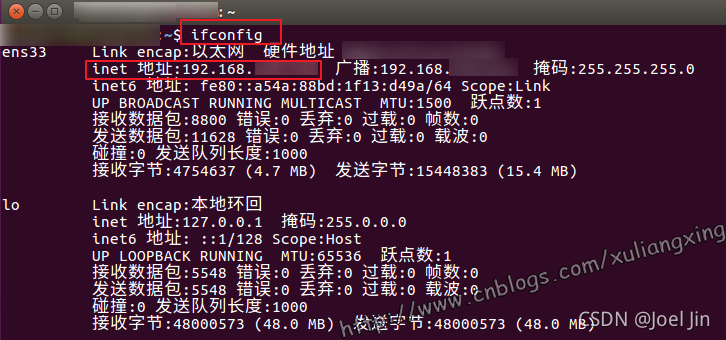
这里用的finalshell
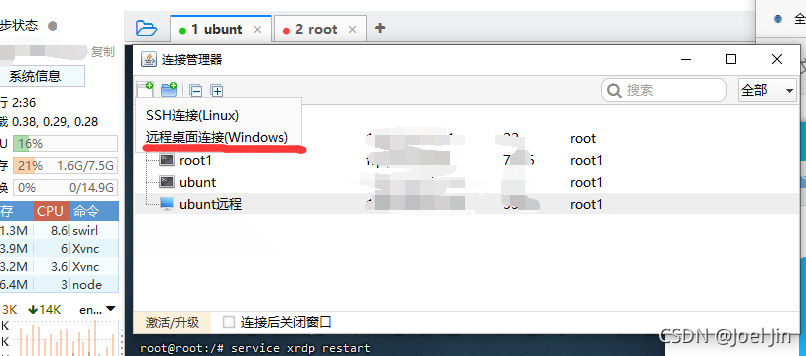
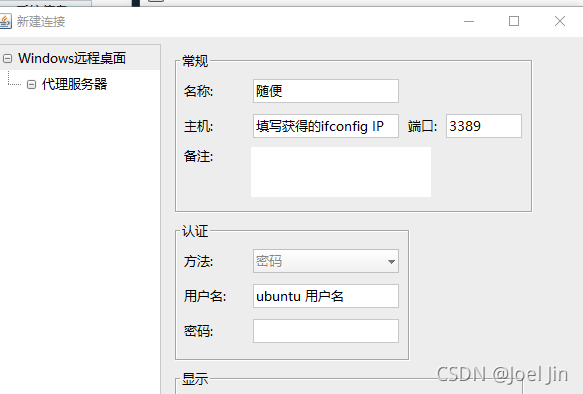
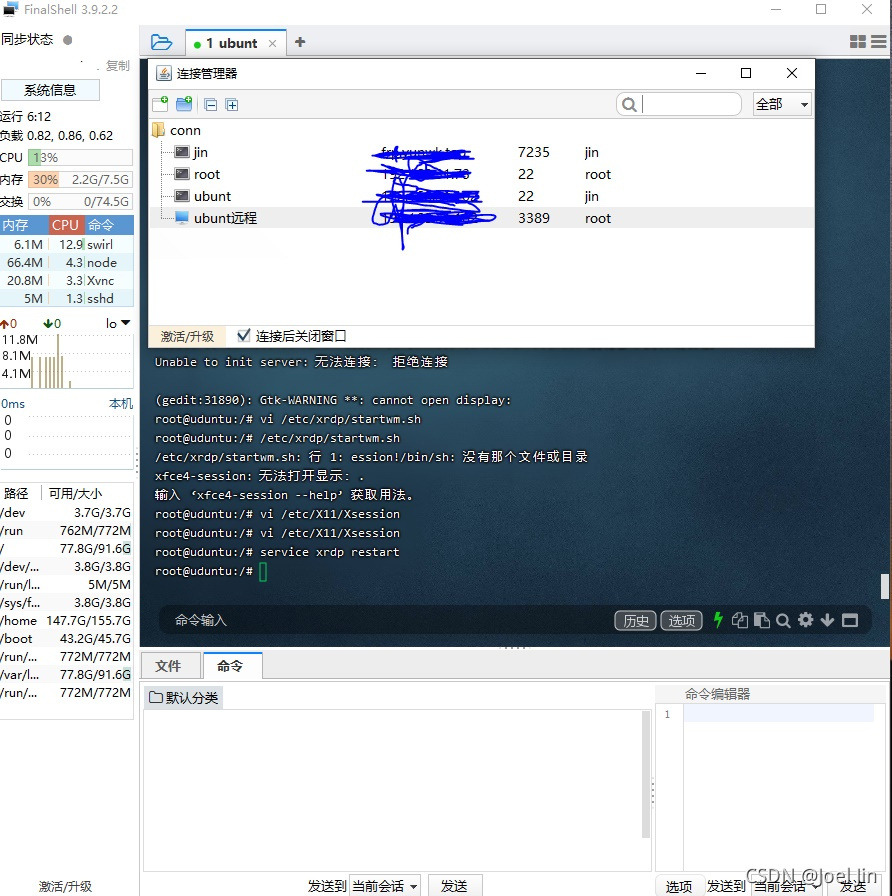
这里用户名和密码是服务器的ROOT账户。
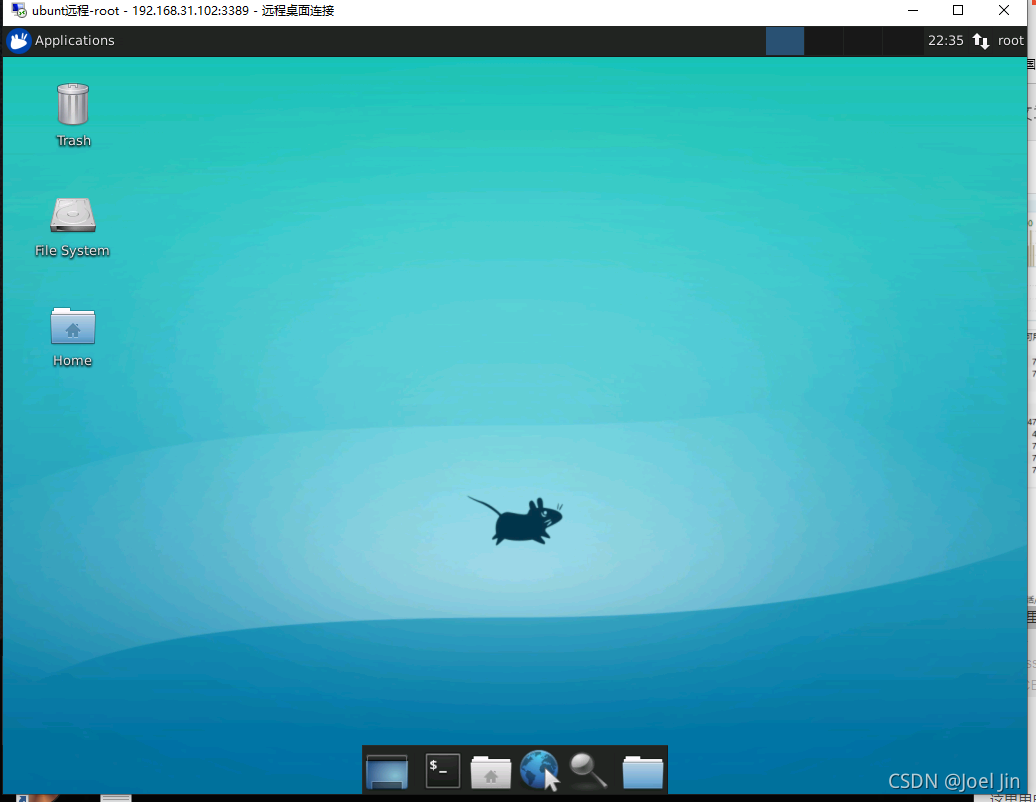
这样就实现看到可视化桌面。
更多推荐
 已为社区贡献1条内容
已为社区贡献1条内容









所有评论(0)